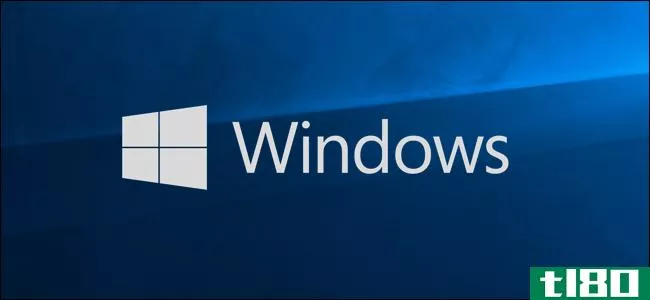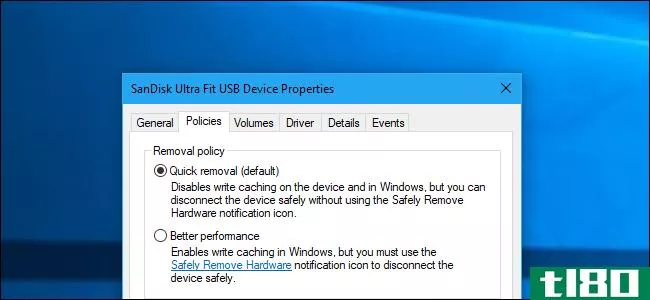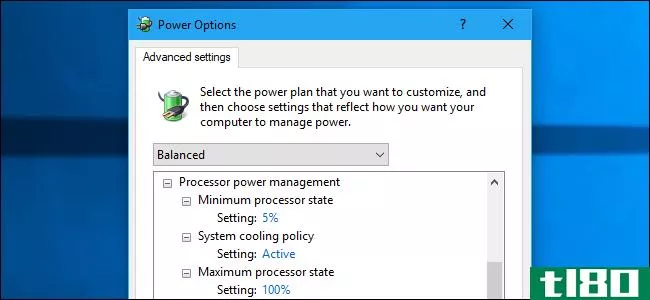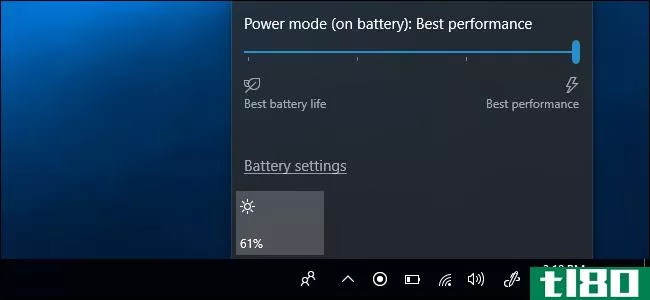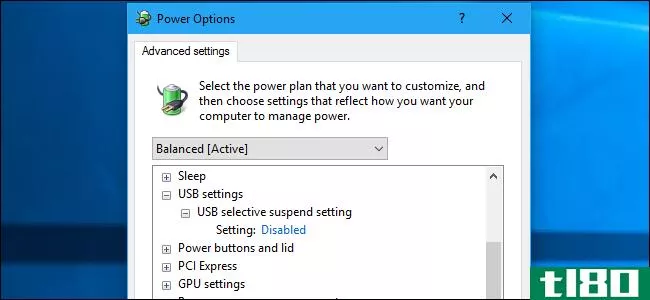如何在Windows10中启用终极性能电源计划

微软在2018年4月10日的Windows更新中添加了“终极性能”电源方案。它是建立在高性能电源方案,但试图弥补每一点性能可能。下面是如何启用它。
什么是终极性能动力计划(the ultimate performance power plan)?
终极性能电源计划旨在通过优化高性能电源计划,为高功率系统(如工作站和服务器)提供额外的动力。它致力于减少或消除与细粒度电源管理技术相关的微延迟。微延迟只是操作系统意识到某个硬件需要更多的电源和它提供电源之间的微小延迟。虽然这可能只是一秒钟的一小部分,但它可以起作用。
最终的性能计划消除了硬件是否需要更多能量的轮询,并让硬件消耗所需的所有能量。此外,任何节能功能都被禁用,以进一步提高性能。正因为如此,使用电池供电的机器在默认情况下不提供此选项,因为它会消耗更多的电能并更快地杀死电池。
相关:如何使用和配置Windows10的“节电”模式
虽然你可能认为这将是伟大的游戏钻机,不要抱太大的希望。
最终的性能计划提高了系统的速度,在这些系统中,硬件不断地进出空闲状态。但是当你运行一个游戏的时候,你所有的硬件已经一起工作来填充你周围的环境。唯一真正的改进可能出现在初始启动时,您可能只看到每秒几帧的提升。但是,如果您正在运行视频编辑或三维设计软件,而这些软件偶尔会给您的硬件带来繁重的负载,您可能会看到更多的改进。
这里有一个重要的警告。启用此计划将增加系统耗电量,因此如果您确实计划在笔记本电脑上使用此配置文件,请确保您始终处于接通状态。
如何实现终极性能电源计划
点击Windows+I打开设置应用程序,然后单击“系统”类别。
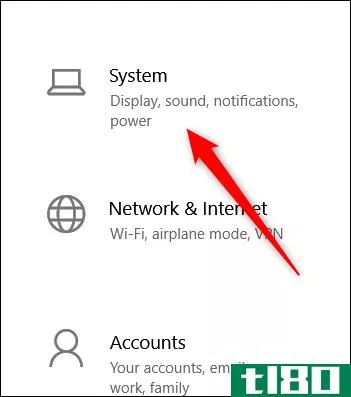
在系统页面上,单击左侧的“电源和睡眠”选项卡。在右侧,单击“相关设置”部分下的“附加电源设置”链接。
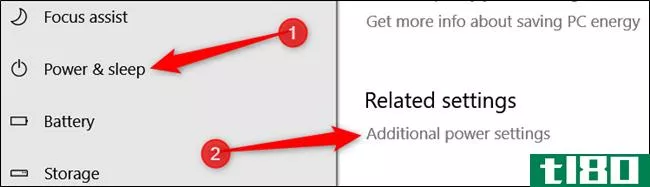
在弹出的窗口中,单击“显示其他计划”,然后单击“最终性能”选项。
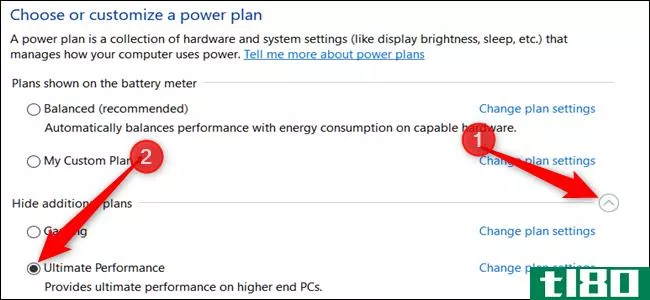
如果您使用的是笔记本电脑,此选项可能不会出现在此部分下。
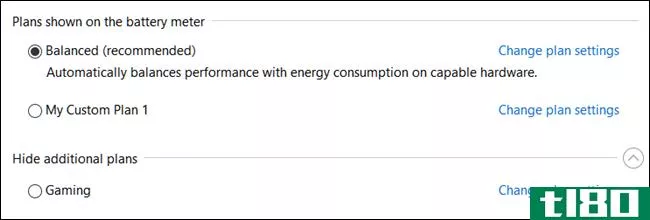
如果看不到最终的绩效计划怎么办
在某些系统上(主要在笔记本电脑上,但也在某些台式机上),您可能无法在设置应用程序中看到最终的性能计划。如果没有,可以使用快速命令提示符或PowerShell命令添加它。这两个shell的命令都是相同的,所以可以任意使用。
您需要以管理权限打开命令提示符或PowerShell。对于命令提示符,单击开始,在搜索框中键入“cmd”,右键单击命令提示符结果,然后选择“以管理员身份运行”。对于PowerShell,单击Windows+X并选择“Windows PowerShell(Admin)选项”
在提示下,键入(或复制并粘贴)以下命令,然后按Enter键:
powercfg -duplicatescheme e9a42b02-d5df-448d-aa00-03f14749eb61
如果已经打开了“电源选项”窗口,则可能需要先关闭并重新打开它,然后才能看到该平面,但它应该在那里。
如果您不想再看到该计划,可以将其从设置应用程序中删除。首先,换一个不同的计划。如果尝试删除当前使用的计划,则可能会出错。
接下来,单击计划右侧的“更改计划设置”链接,然后单击“删除此计划”
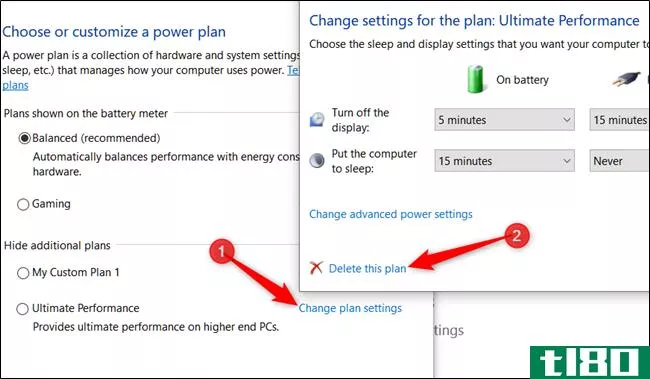
最终的绩效计划只有在特定的情况下才真正有用,但它可以起到作用。
- 发表于 2021-04-04 08:57
- 阅读 ( 168 )
- 分类:互联网
你可能感兴趣的文章
Windows10中7种修复缓慢启动时间的方法
最令人沮丧的Windows问题之一是启动缓慢。当Windows需要很长时间才能启动时,您会害怕打开或重新启动计算机。 ...
- 发布于 2021-03-11 02:02
- 阅读 ( 274 )
如何使用windows10:您迫切需要解答的问题
不管你是刚刚升级到windows10,还是已经使用了很多年,你可能有很多问题没有答案。尽管windows10在不断改进和添加新功能,但用户体验仍有许多有待改进之处。 ...
- 发布于 2021-03-11 20:41
- 阅读 ( 248 )
用10个技巧和技巧加速windows
... 要查看在Windows 8.1或10上启动时运行的程序,请右键单击任务栏上的空白位置,然后单击“任务管理器”。选择“启动”选项卡以查看所有内容。在最右边的列中,您将看到每个项...
- 发布于 2021-03-12 08:31
- 阅读 ( 253 )
10个快速修复,让你的windows电脑更快
...任务管理器,然后单击“启动”选项卡,可以查看和禁用Windows 10上的启动项。右键单击任何条目并选择“禁用”将其从启动中删除。如果您不确定要删除哪些项目,请查看我们的十大程序,您不需要在启动。 ...
- 发布于 2021-03-16 02:54
- 阅读 ( 247 )
如何在windows中修复低游戏fps
...戏难以运行,我们都会为您提供帮助。下面介绍如何修复Windows中的低FPS问题,并恢复到高质量的游戏。 ...
- 发布于 2021-03-19 18:54
- 阅读 ( 294 )
windows上缺少高性能电源计划?这是解决办法
Windows为您提供了多种电源方案。根据您的情况,它们可以让您自定义您的机器使用电源的方式,以延长电池寿命或榨取更多的计算机性能。 ...
- 发布于 2021-03-23 22:04
- 阅读 ( 511 )
提高电脑性能的10个快速步骤
...机启动缓慢时,一个常见的问题就是启动程序太多。要在Windows 10中解决此问题,请按Windows键,然后键入(并选择)任务管理器。 当任务管理器打开时,单击“启动”选项卡。在这里,您将看到所有设置为在Windows启动时打开的...
- 发布于 2021-04-02 05:59
- 阅读 ( 232 )
如果我的电脑处于睡眠模式,windows 10会更新吗?
Windows10将通过自动应用更新来确保您的安全。通常,用户会安排“活动时间”,这样Windows10就不会在不方便的时候安装更新。如果电脑处于休眠状态,Windows 10会更新吗?从技术上说,没有。 windows 10唤醒正在睡眠的pc进行更新 ...
- 发布于 2021-04-03 00:00
- 阅读 ( 356 )
如何在windows10上让你的笔记本电脑开着盖子
当你关上盖子时,Windows10通常会让你的笔记本电脑进入低功耗睡眠模式。这可能是一个问题,当连接到一个外部显示器的笔记本电脑。使用“控制面板”而不是Windows 10的“设置”应用程序更改此行为。 如果你这样做,小心!关...
- 发布于 2021-04-03 14:32
- 阅读 ( 177 )